Зелёное лето: пейзаж маслом из фотографии
Автор примера David Kelly.
В данном примере показано, как с помощью AKVIS ArtWork Home Deluxe и инструмента Направление мазков (недоступного в обычной версии Home) создать изображение в стиле масляной живописи, с искусными, реалистично выглядящими мазками, расположение которых соответствует линиям рисунка и замыслу художника.
-
Шаг 1. Открыть исходное изображение в графическом редакторе (команда File -> Open). В качестве изображения был выбран живописный участок холмистого ландшафта с деревьями вдоль дороги в Шерифмур, графство Пертшир (Шотландия).

Исходное изображение -
Шаг 2. Вызвать плагин AKVIS ArtWork, выбрав в меню редактора пункт Эффекты -> AKVIS -> ArtWork.
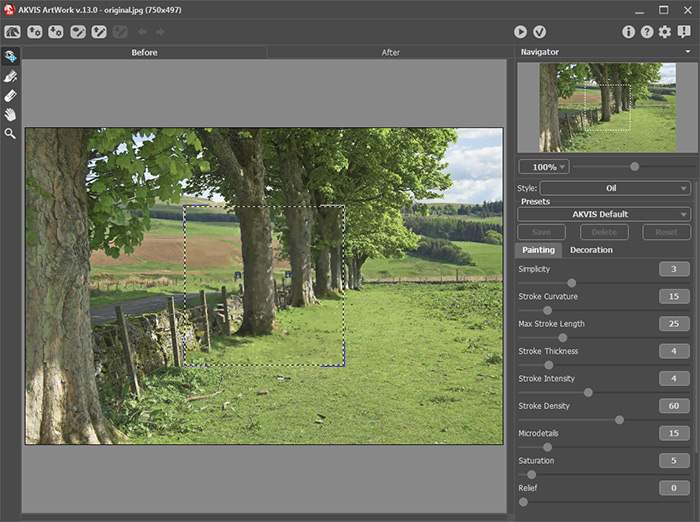
Окно программы AKVIS ArtWork - Шаг 3. Загрузить пресет AKVIS Default. Результат влияния настроек будет показан в Окне предварительного просмотра.
-
Шаг 4. Нажать на кнопку
 , чтобы запустить обработку изображения с настройками по умолчанию.
, чтобы запустить обработку изображения с настройками по умолчанию.
- Шаг 5. Для работы с инструментом Направление мазков вернуться на закладку До.
-
Шаг 6. Активировать инструмент Направление мазков
 и провести направляющие линии вдоль контуров исходного изображения.
и провести направляющие линии вдоль контуров исходного изображения.
Местоположение и угол, под которым следует рисовать штрихи, обычно определяются содержанием рисунка. Тем не менее, как в любом творческом процессе, положение и направление мазков зависит от вашей собственной фантазии и предпочтений.
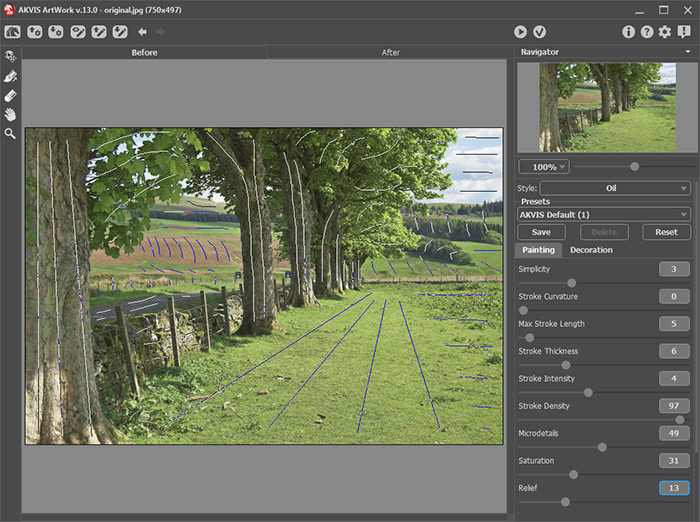
Показ направляющих штрихов - Шаг 7. Отрегулировать значения параметров мазкa.
-
Шаг 8. Нажать на кнопку
 для запуска обработки изображения с новыми параметрами.
для запуска обработки изображения с новыми параметрами.
- Шаг 9. Повторять шаги 7-8, используя масштабирование в Окне навигации для просмотра результата, до тех пор, пока нужный эффект не будет достигнут.
- Шаг 10. Сохранить текущие настройки как пресет.
-
Шаг 11. Примененить результат, нажав на кнопку
 . Окно плагина AKVIS ArtWork закроется, и обработанное изображение появится в окне графического редактора.
. Окно плагина AKVIS ArtWork закроется, и обработанное изображение появится в окне графического редактора.

Пейзаж маслом - Шаг 12. Сохранить изображение под новым именем в формате TIFF. Автору потребовалось всего 4 минуты, чтобы создать этот скромный пейзаж. David Kelly пишет, что распечатал его на хорошей бумаге и повесил на стене в столовой.
- Открыть оба изображения в графическом редакторе.
- Скопировать Ctrl+C в буфер обмена версию со штрихами.
- Переключиться на изображение без штрихов.
- Вставить Ctrl+V из буфера скопированный фрагмент как новый слой поверх изображения nostrokes.jpg.
- Щёлкнуть по индикатору видимости рядом с названием слоя, куда скопировано изображение со штрихами, чтобы включить или выключить показ этого слоя.
- При необходимости увеличить масштаб, чтобы рассмотреть детали.


Возможность программы AKVIS ArtWork (версия Home Deluxe) перемещать и выстраивать мазки вдоль нарисованных линий при помощи инструмента Направление мазков, в совокупности с изменением настроек конвертации, позволяет создать из цифрового изображения рисунок маслом, выполненный точными и правильными мазками кисти. Там, где необходимо, направление мазков может быть изменено в соответствии с линиями рисунка: контурами лица, волос, борозд на земле, очертаньями деревьев и облаков, архитектурными линиями и пр.
Чтобы получить из фотографии реалистичную картину, написанную маслом, проделайте следующие шаги:
Чтобы уловить тонкую разницу между двумя изображениями strokes.jpg и nostrokes.jpg, щёлкните по ним для просмотра в натуральную величину и скопируйте на компьютер. Для более детального сравнения можно использовать палитру Слои графического редактора. Как это сделать, описано ниже.
Сравнение изображений в палитре Слои
Включая/выключая показ верхнего слоя, можно наблюдать, как влияет на результат небольшая, но правильная коррекция, осуществляемая с помощью инструмента Направление мазков.



